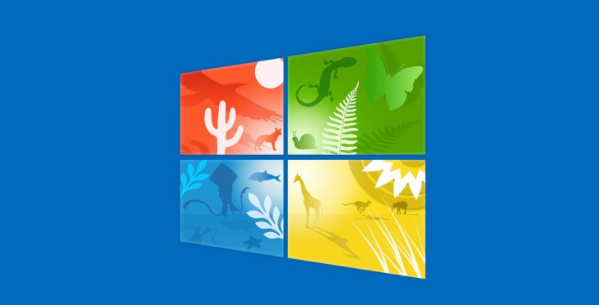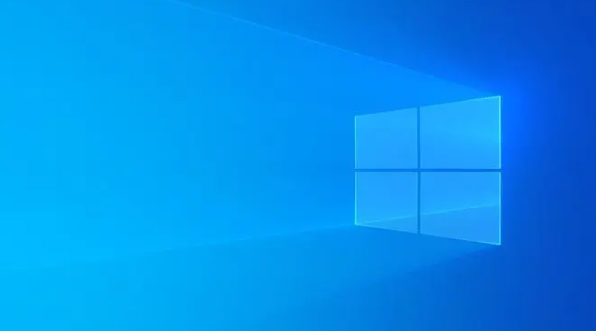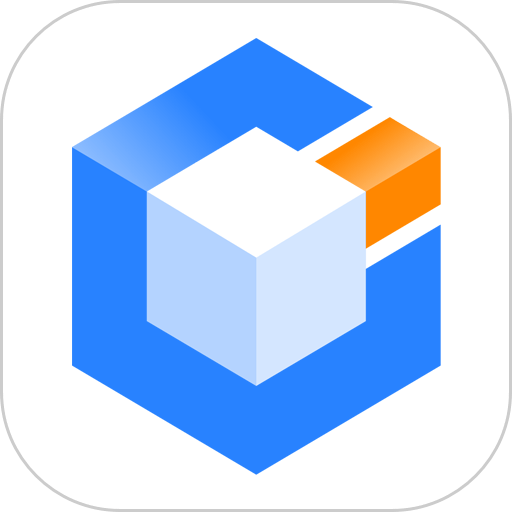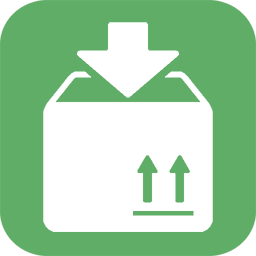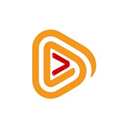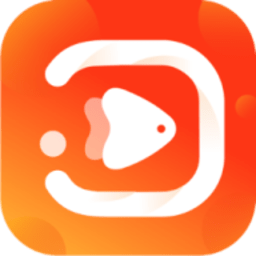win10命令提示符打不开了怎么解决
发布时间:2023-04-08 10:32:52来源:pi7手游网作者:匿名
命令提示符cmd怎么打开的,许多用户找不到命令提示符cmd打不开时怎么处理,命令提示符cmd怎么打不开,怎么处理命令提示符cmd打不开的情况,小编给大家带来这次的详细内容介绍,有兴趣的用户快来了解下吧!
WIN10相关推荐:

win10命令提示符打不开了怎么解决

1. 首先,打开“开始菜单”,输入“gpedit”搜索并打开组策略编辑器。
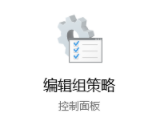
2. 接着,在左侧的窗格中依次找到“用户配置-管理模板-系统”,在右侧找到并双击“阻止访问命令提示符”。
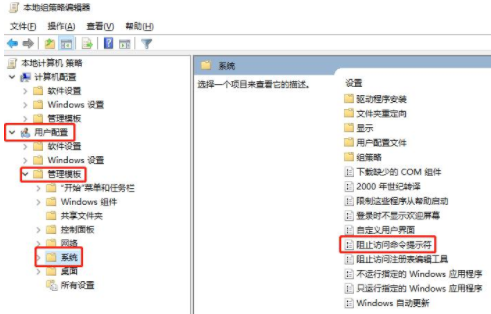
3. 然后,在弹出的对话窗口中,若发现选项当前状态是“已启动”,那么便把选项修改为“未配置”,并依次点击“应用”-》“确定”按钮即可。
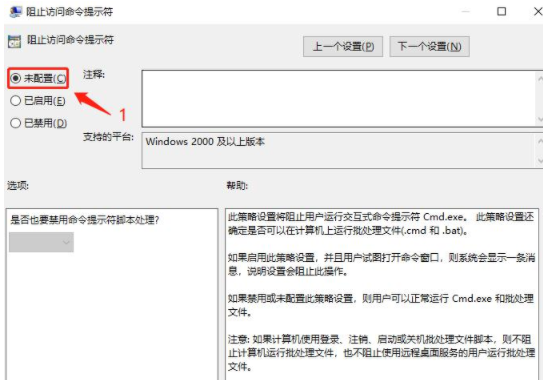
4. 继续,在“阻止访问命令提示符”下面找到并双击“不运行指定的Windows应用程序”。
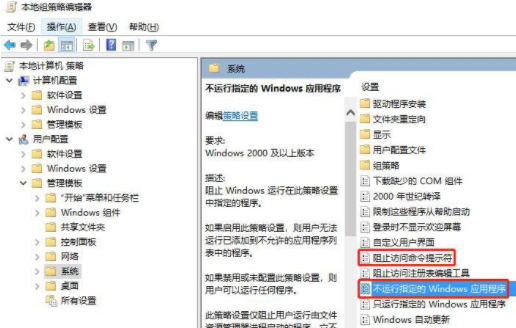
5. 在弹出的对话窗口中,若选项当前状态是“未配置”或“已禁用”则跳过该步骤。若发现选项当前状态是“已启动”,那么便看看“不允许的应用程序列表”中是否有“cmd.exe”,如果有则将其从列表中删除。
6. 这样应该就可以成功打开CMD命令提示符了。

以上就是小编带来的关于win10命令提示符打不开了怎么解决,希望这篇文章能帮助到你,每日更新最新的资讯和热门教程,关注佩琪手游网,精彩不断!
注:文中插图与内容无关,图片来自网络,如有侵权联系删除。
相关推荐
找不到合适的办公管理软件?专注于企业办公管理的软件有什么?员工与公司的关系是各个行业达成效益的很重要的因素,怎么及时的处理员工对公司的反馈呢?pi7小编来为大家推荐一些非常简便易用的办公管理软件app,这些软件的办公功能都十分齐全,能够满足大家的日常办公需求哟,需要的朋友可以来下载体验一下。
- 热门教程
- 最新教程
-
01

羞羞漫画登录界面入口:畅享精彩漫画世界 2024-10-29
-
02

授课方式新探索:开启教育创新之门 2024-10-24
-
03

如何获取无人深空强化艇 2024-10-12
-
04

华为手机怎么设置翻页效果 2024-09-19
-
05

抖音怎么置顶评论 2024-09-18
-
06

阿里巴巴1688头像到哪里改 2024-09-14
-
07

qq怎么禁止别人加我好友 2024-08-23
-
08

快手怎么设置打开时静音 2024-08-19
-
09

快手极速版一键防暴怎么设置 2024-08-15
-
010

支付宝怎么拒绝别人转账 2024-08-14